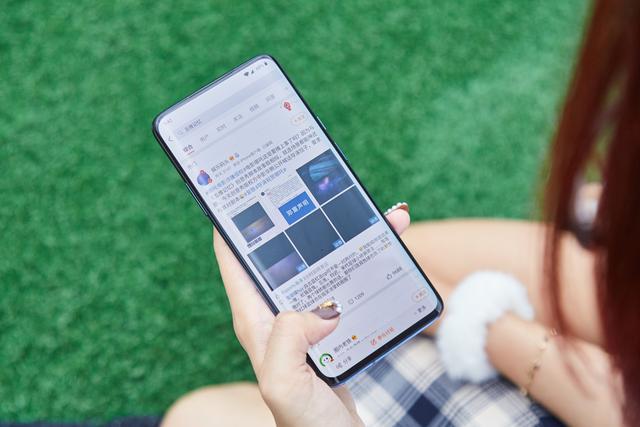小度智能音箱,一款实用智能设备,若能连接电脑,将大大丰富其功能。下面,我将详细阐述小度智能音箱与电脑连接的相关事项。
检查设备

在连接小度智能音箱到电脑之前,必须确认设备状态正常。先检查小度智能音箱的电量,电量不足可能会妨碍连接。同时,还要检查电脑的蓝牙功能是否运作正常,以及电脑系统是否兼容小度智能音箱的连接。这就像两个人合作,双方都需要确保自己已经准备好了。此外,电脑的网络环境也需稳定,否则网络波动可能导致后续连接验证等环节失败。

生活中,常有急切想用小度智能音箱完成某项任务的时候,却因未检查设备状态,始终无法连接成功,这确实让人感到十分烦恼。
开启蓝牙

小度智能音箱的连接需要电脑蓝牙功能的开启。在笔记本电脑上,通常可以在任务栏的快捷栏中直接找到蓝牙图标并点击打开。若台式电脑未内置蓝牙,则可能需要额外连接一个蓝牙适配器。蓝牙开启后,还需特别注意调整蓝牙的检测设置,确保其处于开放可连接的状态。这就像是为客人打开门,迎接他们的到来。
众多用户因不熟悉台式电脑的蓝牙适配器外接操作,或是蓝牙可检测性未正确设置,致使小度无法连接电脑,此状况无疑会耗费大家大量时间。
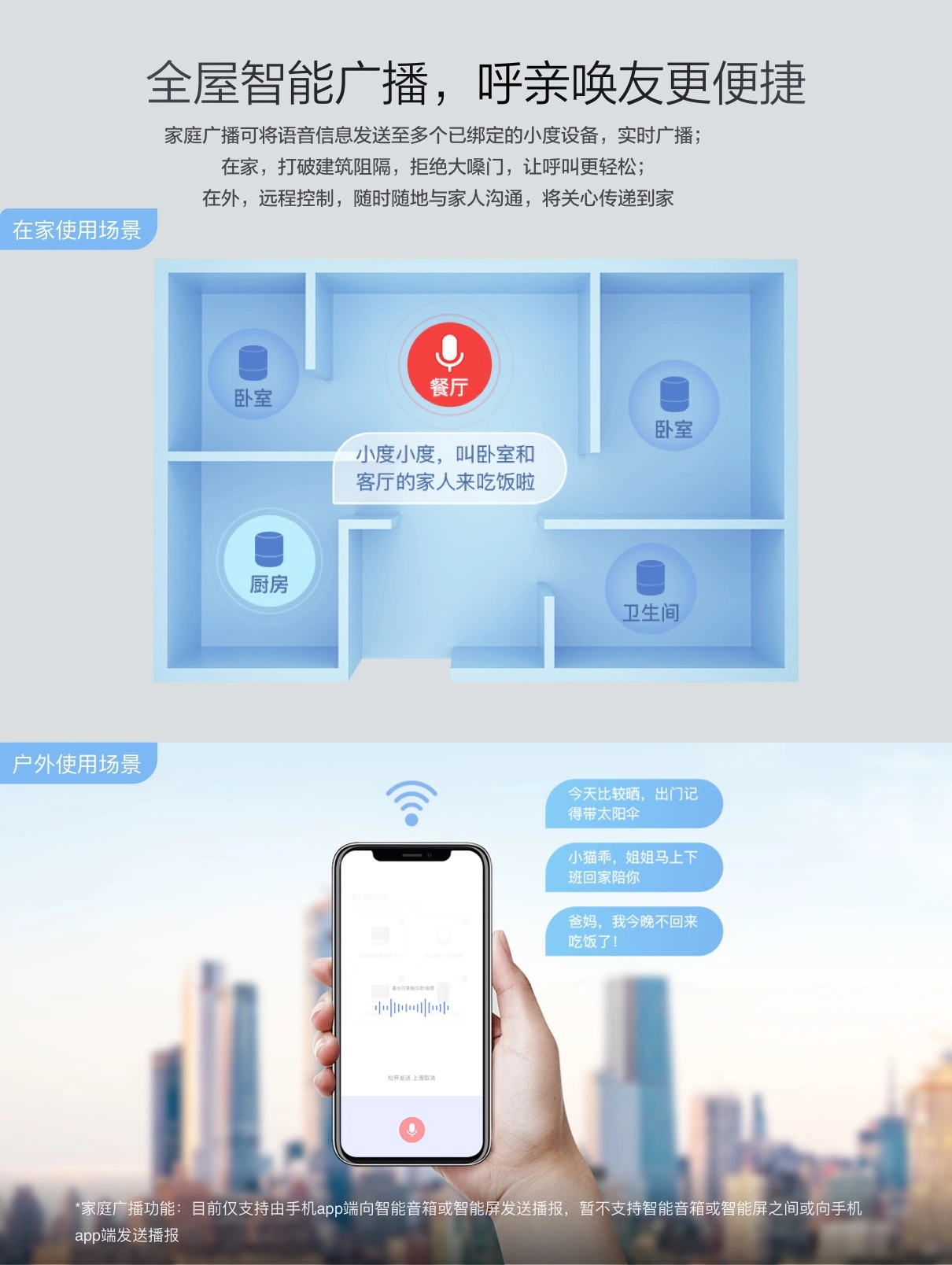
音箱设置

小度智能音箱有一些设置需要完成。首先,我们要将其调整至可被搜索和连接的状态。通常,这可以通过小度app轻松完成,操作步骤简单明了,只需跟随提示进行即可。这个过程,就像是给小度智能音箱做一次简单的热身。

我曾亲身遭遇过按照小度音箱app指引却未能正确设置的情况。那时,无论怎么尝试都无法将音箱与电脑连接。后来,我才意识到问题的根源所在。

搜索配对

电脑和小度智能音箱都准备就绪后,便可在电脑上搜寻小度智能音箱设备。找到设备后,点击进行配对。此时,可能会出现配对提示,如输入配对码等,需严格按照提示操作。这一步骤,就好比两个人在互相核实身份,至关重要。
我有朋友在这步操作中输错了配对码,结果费了好大劲还是没能成功连接。他一开始还以为设备出了问题。
音频输出选择
小度智能音箱与电脑配对连接成功后,我们并不能立刻开始使用。必须先进入电脑的音频设置,将音频输出设备切换至小度智能音箱。这是因为电脑可能默认使用的是本机的音频输出设备。这一操作常常被许多人忽视。
我在网上看到很多人提问,他们虽然已经连接了小度智能音箱,但声音却依然从电脑传出。这主要是因为他们没有切换音频输出的设置。
故障排查
遇到连接问题别着急,先仔细回顾一下之前的操作步骤,看看有没有出错,比如蓝牙状态或设备设置。如果连接已经成功,但设备不能用,那可能是因为软件冲突等问题。这时可以试试关闭一些不必要的后台程序。
我想请教各位,在使用小度智能音箱连接电脑时,有没有遇到过什么好玩的问题,或者是你们是如何解决这些问题的?也希望各位能点赞并转发这篇文章,让更多的人从中受益。